¿Cómo convertir un mensaje de correo Gmail a PDF gratis?
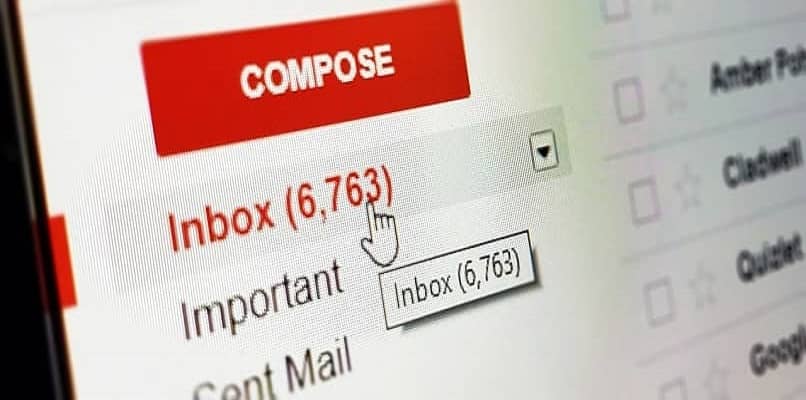
Gmail es una de las plataformas de mensajería electrónica más populares del mundo. Esto gracias a sus muchas funciones. Ahora bien, algo que muchas personas aprovecharían bien es la posibilidad de guardar sus mensajes de correo Gmail a PDF gratis. Por eso, aquí se explicará qué procedimiento seguir para hacer esto.
¿De qué manera puedes descargar el contenido de tu correo?
Lo primero que se debe decir sobre el tema es que, los correos electrónicos que se descarguen en PDF aún se conservarán en la bandeja de entrada. Ahora bien, a continuación se mostrará cómo descargar el contenido de un correo electrónico Gmail, tanto en Android y iOS como desde PC.
En el móvil Android o iOS
Hay que decir que no se puede descargar el contenido de un correo Gmail como archivo desde la aplicación oficial de Gmail. Para poder hacer esto tendremos que acceder al navegador e ingresar a la página web oficial de Gmail. Una vez allí hay que iniciar sesión y rechazar el abrir el correo en la aplicación móvil.
Una recomendación para agilizar el proceso es configurar el navegador para que abra la página web como sitio de escritorio. A continuación tendremos que ubicar el correo electrónico en cuestión y abrirlo. Después será hora de ubicar los tres puntos que se encuentran en la esquina superior derecha del mensaje.
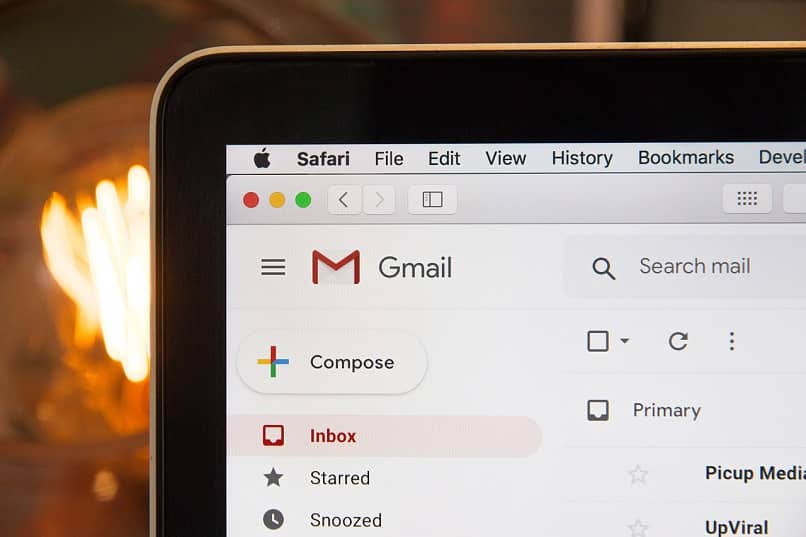
Al pulsar en los tres puntos se abrirá una pequeña ventana emergente, en donde ubicaremos la opción 'Descargar mensaje'. Al pulsar en ella el mensaje se descargará como un archivo a nuestro PC. La verdad es bastante fácil.
Desde tu PC
Para poder descargar el contenido de un correo electrónico desde una PC lo primero que tendremos que hacer es abrir el navegador y acceder a la página oficial de Gmail. A continuación, habrá que iniciar sesión, y dirigirnos a la bandeja en donde se encuentra el correo que queramos descargar. Para acelerar el proceso podemos acceder a la ventana 'Todos' en la barra lateral.
Una vez que hayamos ubicado el correo electrónico en cuestión, será hora de abrirlo. En la cinta de información del correo tendremos que ubicar 'Más opciones', que está representado por tres puntos; y clicar en ella. Luego quedará buscar 'Descargar mensaje' en la ventana emergente, hacer clic y listo: el mensaje, junto con su contenido se descargará.
Ahora bien, es importante decir algo: esto solo funcionará con el contenido escrito. Sin embargo, si el correo tiene archivos adjuntos no se incluirán en la descarga del mensaje. Estos archivos adjuntos hay que descargarlos aparte. Además, hay que decir que el formato de descarga será propio del correo; a continuación se explicará cómo convertirlo a PDF.
¿Qué puedes hacer para que los correos electrónicos descargados estén en formato PDF?

Ya tenemos el archivo de nuestro correo electrónico descargado. Ahora tendremos que convertirlo en PDF para poder abrirlo con nuestro lector. Para poder hacerlo podemos utilizar al menos dos métodos: la extensión Duffel y la previsualización de impresión. A continuación se dirá cómo aplicar estos métodos tanto en PC como en nuestro móvil.
Usando la extensión de Duffel
Duffel es una extensión de Google Chrome que tiene la intención de convertir un correo electrónico en PDF. Para usar este método tendremos que dirigirnos a la página oficial de Duffel y descargar la extensión; al culminar el proceso de instalación se mostrará una ventana emergente que dirá que Duffel se ha instalado y el botón 'Abrir Gmail', el cual tendremos que clicar.
Una vez dentro de Gmail tendremos que dirigirnos a la bandeja en donde se encuentre el correo electrónico a descargar, ubicarlo y abrirlo. La diferencia en esta ocasión es que se podrá ver que entre el ícono de etiquetas y el de los tres puntos hay una opción extra: un pequeño maletín que representará a Duffel. Hay que clicar en él y el mensaje se descargará automáticamente.
Se puede ver que es un proceso bastante sencillo si ya tenemos creada nuestra cuenta Gmail. Sin embargo, es mucho más funcional en los ordenadores que en los móviles. En estos casos, es mejor utilizar la previsualización de impresión. A continuación se explicará cómo se utiliza.
Mediante la previsualización de impresión
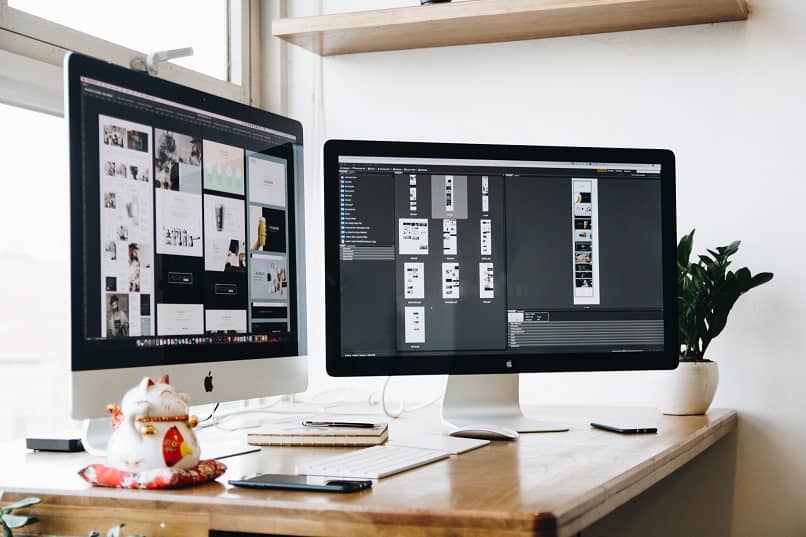
En caso de querer convertir un correo a PDF desde nuestro móvil simplemente tendremos que acceder a la app de Gmail e iniciar sesión. A continuación hay que ubicar el correo electrónico que queremos descargar y abrirlo. En el mismo hay que pulsar en 'Más opciones', que es un ícono de tres puntos, y se desplegará un menú de opciones.
En este menú tendremos que ubicar la opción 'Imprimir' y seleccionarla. Al abrir la nueva ventana de previsualización, tendremos que ir a las opciones de impresión, y seleccionar 'Guardar como PDF'. Al hacer esto, automáticamente nos aparecerá un botón de descargar PDF. Solo quedará pulsar en él, seguir las instrucciones en pantalla, y listo. Hecho esto podremos cerrar sesión.
¿Dónde puedes encontrar todos tus correos descargados de Gmail?
Al descargar correos electrónicos de Gmail como PDF los mismos se guardarán en la carpeta de descargas de nuestro PC. Para abrirlo solo tendremos que abrir la Biblioteca de Archivos, y en la barra lateral ir a 'Descargas'. En su defecto podemos pulsar la tecla Windows y escribir 'Descargas'.
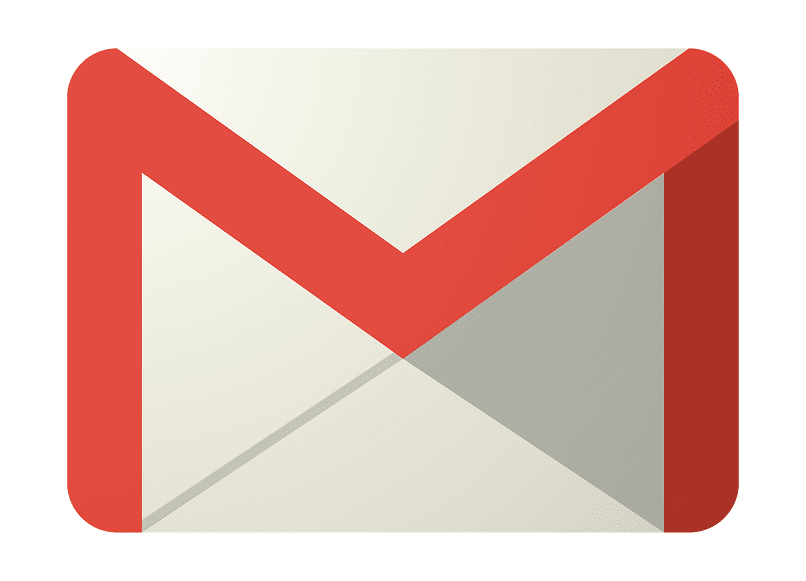
Ahora bien, en el caso de los móviles tal vez no sea tan sencillo. Lo natural es que el archivo se guarde en la carpeta de descargas, por lo que la primera opción a verificar será allí. Sin embargo, en caso de que no esté allí hay que ir al gestor de archivos de nuestro dispositivo y ubicarlo en la carpeta de 'Documentos' o en 'Descargas'. Sin embargo, lo más fácil es ir directo al buscador del mismo y escribir el nombre del archivo.
Pues bien, se puede ver lo simple que es convertir un mensaje de Gmail a PDF, y la mejor parte es que es gratis. Esto nos permite enviarlo a otras plataformas como WhatsApp. Por todo esto es que este tutorial es tan recomendable.